Cu atât de multe Altcoins și proiecte criptografice inovatoare, este evident că majoritatea dintre noi manifestăm interes sau implicare în mai multe monede criptografice. Poate fi prin investiții directe în proiect sau prin extragerea monedei. Oricare ar fi modalitatea de a începe cu orice proiect de criptomonedă, primul lucru de care ai putea avea nevoie este un portofel pentru stocarea fondurilor tale.
Nu toate proiectele acceptă portofele hardware și nu toate criptomonedele vin cu portofele online și portofele de hârtie. În etapa inițială vă puteți aștepta doar la un portofel de bază sau client de portofel QT care trebuie instalat pe computerul dvs. Anterior am explicat totul despre portofelul de bază Bitcoin pentru începători. Acest ghid special se aplică aproape oricărui portofel QT cu criptomonedă, așa că vă sugerăm să treceți prin asta dacă sunteți nou.
Directorul de date implicit al portofelului QT
În timp ce portofelul Qt vine cu atât de multe funcții, există un mare dezavantaj, care este cererea sa de spațiu de stocare imens și consum de lățime de bandă. Portofelul dvs. trebuie să descarce și să stocheze întreaga copie a datelor Blockchain pe computerul dvs. local. Deci, înainte de a instala portofelul, trebuie să vă asigurați că aveți suficient spațiu pe hard disk și lățime de bandă pe internet.
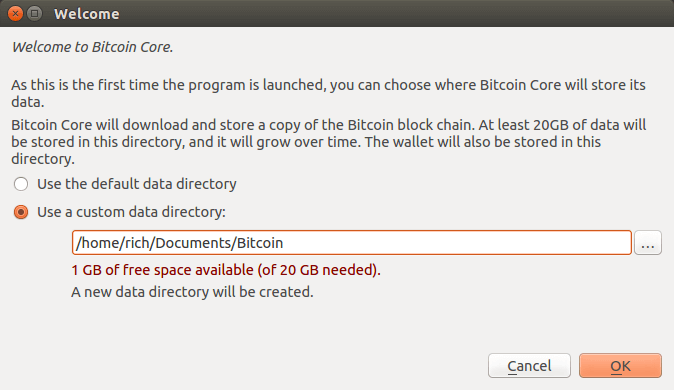
Pentru orice portofel QT dat, cerințele minime pentru stocarea datelor blockchain sunt de 1 GB. Acest spațiu din directorul de date crește orele suplimentare pe măsură ce blockchain-ul evoluează. Pentru proiecte mai mari și bine cunoscute precum Bitcoin, Ethereum, Litecoin, Dash, Monero, Zcash, DogeCoin etc. are nevoie de cel puțin 20 GB de spațiu dedicat. Majoritatea portofelului oferă opțiunea de a alege directorul de date în timpul instalării, dar puțini nu. Pur și simplu plasează nucleul portofelului și blochează fișierele lanțului în directorul implicit în care este instalat sistemul dvs. de operare (Windows, Mac, Linux). Imaginați-vă cu doar 2 fișiere de portofel s-ar putea să rămâneți fără spațiu.
Am realizat atât de multe tutoriale despre portofel recent și majoritatea utilizatorilor au declarat că „unitatea C: / este prea mică (SSD) și portofelul ocupă tot spațiul”. Există o modalitate de a muta aceste fișiere blockchain de pe SSD pe HDD sau pe un hard disk extern?
Da este! Aici vă vom arăta cum să mutați fișierele blockchain portofel într-un alt director în Windows, Mac și Linux. Aceasta mută fișierele de bază, cum ar fi fișierele blockchain și wallet.dat, din C: / unitate sau SSD implicite pe HDD sau pe o unitate externă sau chiar pe o unitate pen. Este foarte simplu să modificați locația fișierului blockchain dacă urmați pașii cu atenție.
Mutarea fișierelor blockchain portofel în alt director
Notă: Pentru a muta blockchain-ul directorul de date vom folosi parametrul liniei de comandă. De asemenea, acest lucru funcționează cu aproape orice portofele de criptomonede QT (Bitcoin, Litecoin, Zcash4Win, Monero, Dash, Doge, Verge etc.)
Găsirea fișierelor portofel și efectuarea unei copii de rezervă
Pasul 1: Sa incepem cu inceputul; Înainte de a face ceva, vă recomandăm să faceți backup portofelul mai întâi și să puneți fișierul wallet.dat undeva în siguranță.
Pasul 2: Odată ce copia de rezervă a fost făcută timpul său pentru a găsi locația implicită a datelor.
Windows: În Windows, portofelul pune fișierele la C: \ Users \ username \ AppData \ Roaming \ walletname.
Acest folder AppData este de obicei ascuns, astfel încât să vizualizați acel clic pe fila vizualizare și selectați „afișați elementele ascunse” în Windows 10.
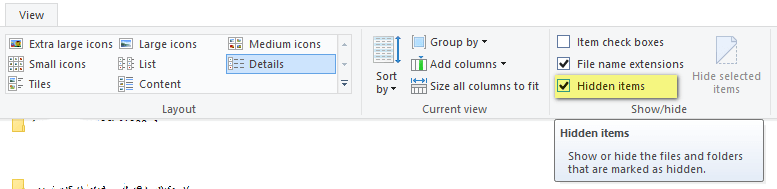
În Windows 7 accesați Organizați >> Meniul de opțiuni pentru dosare și căutare, fila vizualizare și faceți clic pe Afișați fișierele și folderul ascunse.
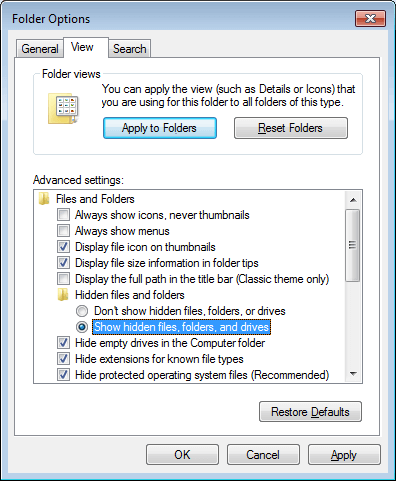
Odată ce ați terminat, deschideți AppData navigați în folderul Roaming și alegeți portofelul pe care doriți să îl mutați în altă locație sau director.
Mac: În Mac OS fișierele implicite ale portofelului pot fi găsite la ~ / Biblioteca >> Suport aplicatie.
Ubuntu: Pe Ubuntu accesați Acasă și selectați Vizualizare >> afișează opțiunea de fișiere ascunse care ar trebui să afișeze folderul portofel.
Bine, acum, deoarece am localizat fișierele de bază ale portofelului dvs., este timpul să îl mutați în locația dorită. Pentru acest ghid vom folosi ca exemplu portofelul Zcash4Win și metoda de modificare a directorului de date este similară cu toate portofelele.
Copierea directorului de date portofel
Înainte de a urma următorul pas, asigurați-vă că închideți portofelul.
Pasul 3: Copiați folderul portofel sau întregul fișier din folder și mutați-l pe o unitate unde există suficient spațiu. Nu doar pe hard disk, puteți copia și fișierele pe un hard disk extern sau pe un pen drive.
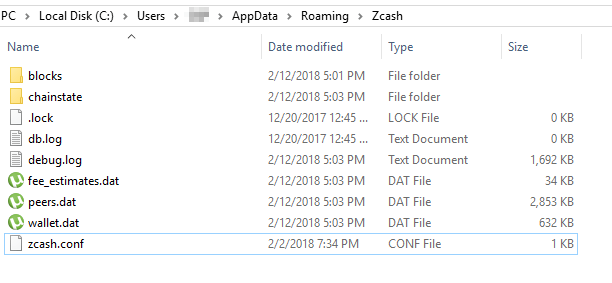
Pasul 4: După ce ați terminat, reveniți la locația implicită a directorului și acolo veți găsi fișierul walletname.conf. În cazul Zcash4win, zcash.conf. Majoritatea portofelelor vor crea acest fișier de configurare și, dacă nu găsiți un astfel de fișier, atunci creați un document text nou și salvați-l ca walletname.conf.
Pasul 5: Acum faceți clic dreapta pe fișierul .conf și faceți clic pe editare. Apoi lipiți următoarea linie în ea și înlocuiți locația directorului cu cea în care ați mutat fișierele portofel.
datadir = E: \ wallets \ Zcash \ Core
Pasul 6: După ce ați terminat, reveniți la directorul implicit și ștergeți toate fișierele, cu excepția fișierului de configurare.
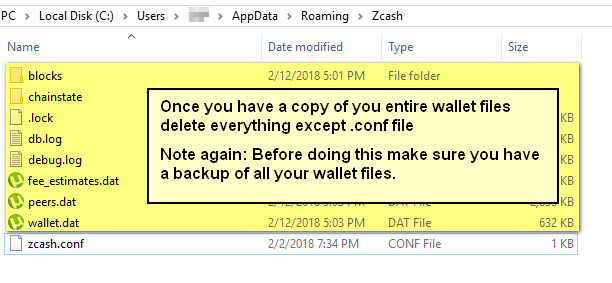
Notă: Înainte de a face pasul 6, asigurați-vă că aveți o copie de rezervă a fișierelor portofel.
Pasul 7: Asta este! Ați mutat fișierele portofel în locația dorită. Acum deschideți portofelul și totul ar trebui să fie în regulă. În plus, ați eliminat spațiu în directorul principal.
Sperăm că acest ghid vă va fi de ajutor. În curând vom acoperi o mulțime de subiecte de nivel pentru începători, astfel încât să primim mai multe actualizări Stare de nervozitate.
